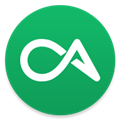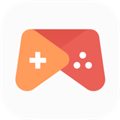应用简介
AutoCAD2018中文破解版是一款非常专业的Autodesk公司开发的CAD三维设计绘图软件。这款AutoCAD2018破解版可以用于绘制,二维制图,和基本三维设计,无需懂得编程,即可自动制图,此版本新增并且增强了大量实用功能,带来了一个名为“Print Studio”的新工具,可用于将模型发送到三维打印机。作为目前最流行的2D/3D设计平台,它绝对有着让人着迷的特色功能,的确具有极其简单的操作方式,其为用户尽可能的提供了各种方便快捷的操作,包括简单的交互菜单、快捷的命令行和多文档的设计环境,当然最重要的是较之其他程序对于计算机配置的高要求,AutoCAD很显然所要求的配置低于这些程序的配置,它可在各种操作系统支持下的微型计算机和工作站上运行,可以说只要是一个计算机都可轻松运行它。此外,AutoCad2018具有极其实用的命令和系统变量,借此命令用户可以更快捷的进行三维和二维图形的设计,如3DPRINTSERVICE,该命令可将三维模型发送到三维打印服务中,CENTERREASSOCIATE可将中心标记或中心线对象关联或重新关联至选定的对象,更多的命令用户可自行搜索与浏览,该版本经过破解修改,可获得无限奖励,免费下载。

【功能特点】
1、高分辨率(4K)监视器支持光标、导航栏和UCS图标等用户界面元素可正确显示在高分辨率(4K)显示器上。为了获得最佳效果,请使用W10,并使用DX11的图形。
2、PDF输入功能更强大,从CAD图形生成的PDF文件(包含shx文件)可以将文字存储为几何对象。
3、视觉体验:图案填充显示和性能得到增强;受支持图形卡的反走样和高质量图形设置现在可彼此独立控制。在任何情况下,屏幕外选择都可按预期运作。
4、外部参照路径已设置为“相对”,功能更强大。
5、DWG格式已更新,改善了打开和保存操作的效率。
6、AutoCAD2018更多等待你来发现。。。

【怎么删除部分】
1、打开AutoCAD2018,输入cad修建命令tr,然后按两下回知车(记得是两下哦)。

2、此时用鼠标点击想要修剪的部分就可以把cad多余道的线删除掉了。

3、此时会看到蓝色线和紫色线还是权多余,我们选择删除工具,cad删除工具快捷键是e

4、鼠标在cad多余的线上单击选中,然后按回车就可以了。

5、此时按esc退出删除工具,cad怎么删除多余的线就解决了。

【怎么显示线宽】
1、首先我们要打开AutoCAD2018软件,并创建一张图纸。

2、然后我们可以观察到,图纸中有两条线段,线条的线宽显示是一样的,但实际上两条线段设置的线宽不一样。

3、我们在工具栏中点击格式标签下的线宽命令。

4、然后点击图中箭头所指的选项,将方框打钩。

5、这个时候图纸中的线条就会显示设置的线宽。

【破解说明】
打开AutoCAD LT 2018 安装包,会出现安装提示。
安装试用版
选有序列号安装。使用系列号666-69696969,产品密码为001F。
安装完成后,重启Autodesk产品
在激活前,需要断开网络(可以拔出网线或用防火墙断开),这一步只是为了避免在线检查。这时会告诉你需要联网,点击关闭并重新点击激活。
选择“我已经从Autodesk取得激活码”
在激活的界面上,启动XFORCE Keygen 32bits 或 64bits 版本
点击注册机界面上的Patch,此时会看到successfully patched
复制request code到注册机并点击generate。只需复制到第一个方框里,其他的会自动粘贴
现在就可以复制激活码到AutoCAD的激活界面,并点击下一步
【新功能】
一、平滑移植
移植现在更易于管理。新的移植界面将 AutoCAD 自定义设置组织为您可以从中生成移植摘要报告的组和类别。
二、PDF支持
您可以将几何图形、填充、光栅图像和 TrueType 文字从 PDF 文件输入到当前图形中。PDF 数据可以来自当前图形中附着的 PDF,也可以来自指定的任何 PDF 文件。数据精度受限于 PDF 文件的精度和支持的对象类型的精度。某些特性(例如 PDF 比例、图层、线宽和颜色)可以保留。
主命令:PDFIMPORT
三、共享设计视图
您可以将设计视图发布到 Autodesk A360 内的安全、匿名位置。您可以通过向指定的人员转发生成的链接来共享设计视图,而无需发布 DWG 文件本身。支持的任何 Web 浏览器提供对这些视图的访问,并且不会要求收件人具有 Autodesk A360 帐户或安装任何其他软件。支持的浏览器包括 Chrome、firefox 和支持 WebGL 三维图形的其他浏览器。
主命令:ONLINEDESIGNSHARE
四、关联的中心标记和中心线
您可以创建与圆弧和圆关联的中心标记,以及与选定的直线和多段线线段关联的中心线。出于兼容性考虑,此新功能并不会替换您当前的方法,只是作为替代方法提供。
主命令:CENTERMARK、CENTERLINE
五、协调模型:对象捕捉支持
您可以使用标准二维端点和中心对象捕捉在附着的协调模型上指定精确位置。此功能仅适用于 64 位 AutoCAD。
主系统变量:CMOSNAP
六、用户界面
已添加了几种便利条件来改善用户体验。
1.现在可调整多个对话框的大小:APPLOAD、ATTEDIT、DWGPROPS、EATTEDIT、INSERT、LAYERSTATE、PAGESETUP 和 VBALOAD。
2.在多个用于附着文件以及保存和打开图形的对话框中扩展了预览区域。
3.可以启用新的 LTGAPSELECTION 系统变量来选择非连续线型间隙中的对象,就像它们已设置为连续线型一样。
4.您可以使用 CURSORTYPE 系统变量选择是在绘图区域中使用 AutoCAD 十字光标,还是使用 Windows 箭头光标。
5.您可以在“选项”对话框的“显示”选项卡中指定基本工具提示的延迟计时。
6.您可以轻松地将三维模型从 AutoCAD 发送到 Autodesk Print Studio,以便为三维打印自动执行最终准备。Print Studio 支持包括 Ember、Autodesk 的高精度、高品质(25 微米表面处理)制造解决方案。此功能仅适用于 64 位 AutoCAD。
七、性能增强功能
1.已针对渲染视觉样式(尤其是内含大量包含边和镶嵌面的小块的模型)改进了 3DORBIT 的性能和可靠性。
2.二维平移和缩放操作的性能已得到改进。
3.线型的视觉质量已得到改进。
4.通过跳过对内含大量线段的多段线的几何图形中心 (GCEN) 计算,从而改进了对象捕捉的性能。
八、AutoCAD 安全
位于操作系统的 UAC 保护下的 Program Files 文件夹树中的任何文件现在受信任。此信任的表示方式为在受信任的路径 UI 中显示隐式受信任路径并以灰色显示它们。同时,将继续针对更复杂的攻击加固 AutoCAD 代码本身。
九、其他更改
1.现在,可以为新图案填充和填充将 HPLAYER 系统变量设置为不存在的图层。在创建了下一个图案填充或填充后,就会创建该图层
2.现在,所有标注命令都可以使用 DIMLAYER 系统变量
3.TEXTEDIT命令现在会自动重复
4.已从“快速选择”和“清理”对话框中删除了不必要的工具提示
5.新的单位设置(即美制测量英尺)已添加到 UNITS 命令中的插入比例列表
6.新的 AutoCAD 命令和系统变量参考
7.提供快速指南,说明在此版本中新增了哪些命令